用户案例
“SD卡损坏如何修复?我有一张4GB的SD卡,之前用着没有出现问题,但今天所有的照片都不见了!这是怎么回事?我把它连接到电脑上提示我SD卡损坏,那SD卡损坏照片能不能恢复呢?SD卡中的照片对我来说很重要,谁可以帮帮我,感谢!”

像这样的问题在论坛上很常见,许多用户都被SD卡损坏的问题困扰,那SD卡损坏如何修复?不要着急,下文向你介绍了修复SD的方法,但在查看方法前,让我们先一起了解SD卡损坏的原因。
SD卡损坏的原因
说到SD卡损坏原因,一般有这些原因:
-
物理损坏。SD卡可能受到外力、液体和静电,这会对SD卡造成损坏。
-
制造缺陷。质量差的SD卡很容易损坏,建议使用品牌SD卡。
-
意外删除。用户可能会误删配置文件,从而导致无法读取或无法访问SD卡。
-
感染病毒。作为一种移动存储设备,在连接到电脑时,很容易感染病毒,病毒可能会加密或恶意删除数据。
-
使用不当。不正确的插拔、意外弹出和强制弹出,可能会导致SD卡损坏。
如何恢复损坏的SD卡?
要恢复损坏的SD卡,你可以尝试下面这4个方法,建议你先阅读所有方法,然后根据自己的情况选择合适的方法进行操作。
方法1. 通过磁盘管理检查损坏的SD卡
SD卡无法读取或识别,可能是因为SD卡的驱动器号与电脑驱动器号冲突了,这时你可以为SD卡分配新的驱动器号,以解决问题。请按照以下步骤操作:
1. 按“Win + R”,然后在窗口中输入“diskmgmt.msc”,点击“确定”。
2. 在“磁盘管理”中选择SD的分区并右键点击它,然后选择“更改驱动器号和路径”。
3. 选择需要的驱动器号,然后点击“确定”即可。
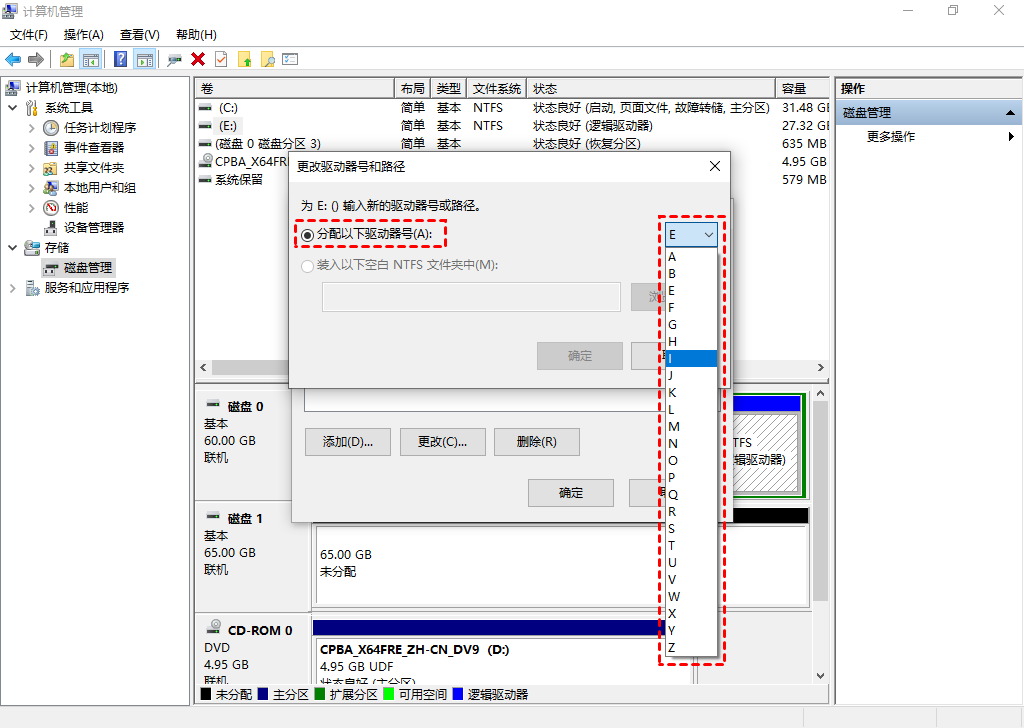
方法2. 使用chkdsk命令修复损坏的SD卡
如果系统提示你的SD卡已损坏,那你可以使用chkdsk命令来修复损坏的SD卡,你也可以尝试通过CMD恢复SD卡中的可用信息。
1. 点击桌面左下角的“搜索”,输入“CMD”后选择“以管理员身份运行”。
2. 输入命令chkdsk X:/f并按“回车”,等待完成即可。(“/f”命令选项将修复在此SD卡上发现的任何逻辑错误。将X替换为你SD卡的驱动器号)
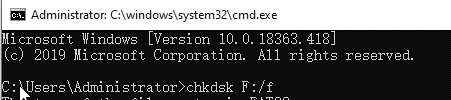
方法3. 格式化损坏的SD卡
如果你尝试了上述方法,SD卡依然无法识别,那你需要通过格式化来修复损坏的SD卡,请按照以下步骤操作:
1. 按“Win+R”并在“运行”中输入“cmd”,然后按“回车”。
2. 依次输入以下命令,输完一条按一下“回车”。
-
diskpart
-
list disk
-
select disk n (n是设备驱动器号)
-
clean
-
create partition primary
-
format fs=ntfs quick
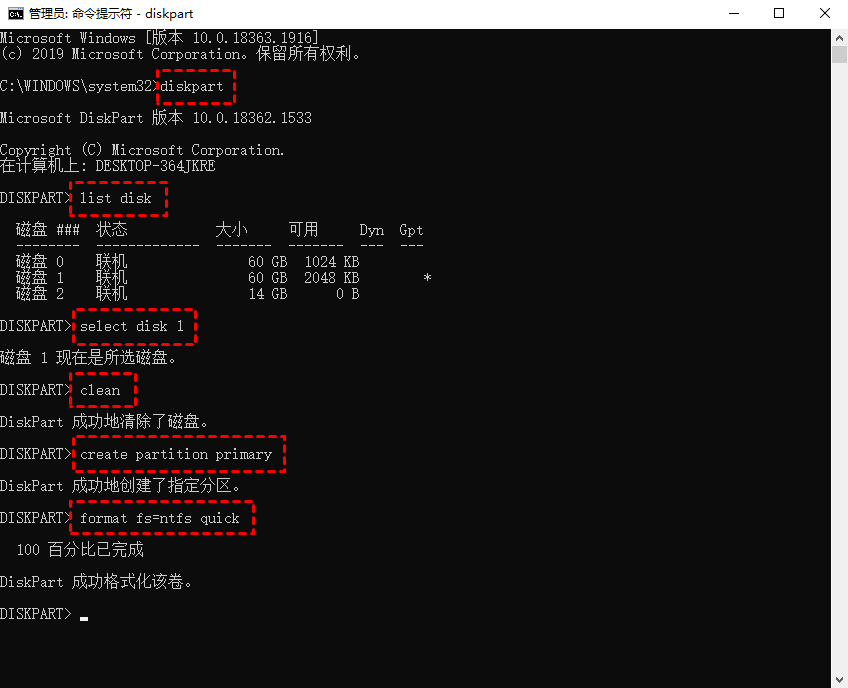
3. 输入“assign letter=#”并按“回车”(将#替换为可用的驱动器号)。

重新启动电脑并重新连接SD卡,查看问题是否解决。
方法4. 从损坏的SD卡中恢复数据
如果上述方法使用后无效,那你还可以使用专业的数据恢复软件恢复SD卡中的数据。说到数据恢复软件,你可以使用傲梅恢复之星。该软件使用起来既简单又快速,它可以自动扫描和过滤所有丢失或删除的文件,除此之外,该软件还有以下优点:
-
专为Windows系统设计,支持Windows 11/10/8/7 及Windows Server。
-
恢复速度快并且简单好操作。
-
可以将文件恢复到丢失或删除时的位置。
-
支持HDD/SSD/USB/SD卡等设备,以及200多种类型文件的恢复。
-
支持NTFS/FAT32/exFAT/ReFS文件系统。
1. 下载安装并打开傲梅恢复之星。
2. 将丢失数据的设备连接到电脑,然后在傲梅恢复之星主界面中选择该设备,再点击“开始扫描”。

3. 根据文件系统和数据丢失情况选择扫描方法,如果需要,可以使用高级设置。

4. 等待扫描完成后,选择你需要的数据,然后点击“恢复”,再选择恢复文件的保存位置即可。

总结
以上是解决“SD卡损坏如何修复”问题的方法,如果前3个方法使用后无效,请使用傲梅恢复之星来恢复SD卡中的数据。考虑到备份才是防止数据丢失的好方法,为了避免再次出现同样的问题,建议你使用傲梅轻松备份定期备份系统和重要数据,可以保护你重要数据和系统的安全。
